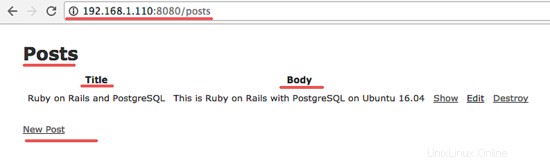Ruby on Rails (RoR) adalah kerangka kerja aplikasi web open source, diterbitkan di bawah Lisensi MIT. Ruby on Rails, atau Rails ditulis dalam Ruby, ini adalah kerangka kerja aplikasi web sisi server yang mengikuti konsep MVC (Model-View-Controller). Rails menyediakan struktur default untuk database, layanan web, dan halaman web. Lebih dari 3000 developer telah menyumbangkan kode ke framework Rails dan ada banyak aplikasi terkenal berbasis Rails, seperti Github, Airbnb, Soundcloud, dll.
Dalam tutorial ini, saya akan menunjukkan cara menginstal Ruby on Rails di ubuntu 16.04 LTS. Saya akan menunjukkan cara menginstal dan mengkonfigurasi Rails dengan database PostgreSQL, dan cara membuat proyek pertama baru dengan Rails.
Prasyarat
- Server Ubuntu 16.04.
- Hak istimewa root.
Langkah 1 - Instal RVM
RVM atau Ruby Version Manager adalah alat baris perintah berdasarkan Bash dan Ruby untuk mengelola instalasi ruby. RVM memungkinkan Anda menginstal dan mengonfigurasi beberapa versi ruby pada satu sistem.
Pada langkah ini, kita akan menginstal versi RVM stabil dan menambahkan kunci repositori dengan perintah gpg.
gpg --keyserver hkp://keys.gnupg.net --recv-keys 409B6B1796C275462A1703113804BB82D39DC0E3
Instal RVM stabil. Pastikan perintah curl diinstal pada sistem Anda.
curl -sSL https://get.rvm.io | bash -s stable --ruby
Perintah tersebut akan menginstal paket-paket yang dibutuhkan untuk instalasi RVM, kemudian mengunduh versi RVM stabil terbaru dan menginstalnya.
Sekarang kita dapat mulai menggunakan RVM dengan menjalankan perintah di bawah ini terlebih dahulu:
source /usr/local/rvm/scripts/rvm
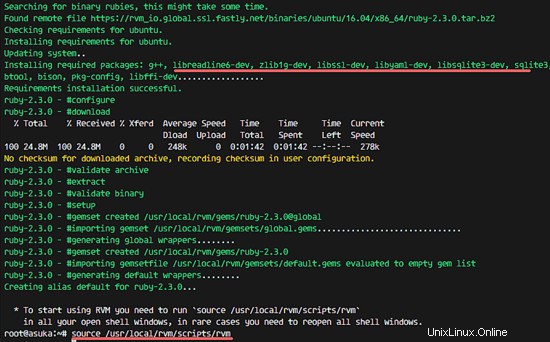
Langkah 2 - Instal Ruby
Versi stabil Ruby saat ini adalah 2.3.1. Instal dengan perintah rvm, lalu jadikan versi ruby default untuk sistem Anda.
Perbarui rvm ke versi stabil terbaru, lalu instal versi Ruby 2.3.1.
rvm get stable --autolibs=enable
rvm install ruby-2.3.1
Selanjutnya, buat 2.3.1 versi ruby default pada sistem.
rvm --default use ruby-2.3.1
Sekarang periksa versi ruby dengan perintah di bawah ini:
ruby -v
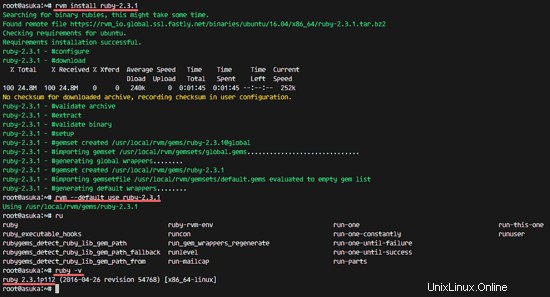
Langkah 3 - Instal Nodejs
Rails memerlukan runtime JavaScript untuk mengkompilasi pipeline aset Rails. Untuk pengembangan Rails di Ubuntu Linux, yang terbaik adalah menginstal Nodejs sebagai runtime Javascript.
Instal nodejs dari repositori nodesource:
curl -sL https://deb.nodesource.com/setup_4.x | sudo -E bash -
apt-get install -y nodejs
Langkah 4 - Konfigurasi Permata Ruby
RubyGems adalah Manajer Paket Ruby. Itu datang dengan permata alat baris perintah dan diinstal secara otomatis ketika kita menginstal Ruby pada sistem.
Perbarui versi permata dan periksa:
gem update --system
gem -v
Ini opsional, Anda dapat menonaktifkan untuk menginstal dokumentasi pada setiap instalasi permata dengan menambahkan baris baru ke file .gemrc di bawah ini.
echo "gem: --no-document" >> ~/.gemrc
Langkah 5 - Instal Ruby on Rails 5 Stabil
Instal Ruby on Rails 5 dengan perintah gem di bawah ini:
gem install rails -v 5.0.0
Ketika instalasi selesai dengan sukses, periksa versi Rails:
rails -v
Dan Anda akan melihat hasil versi Rails:
Rails 5.0.0
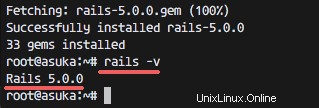
Rails 5.0 telah diinstal pada Ubuntu 16.04 dengan Ruby 2.3.1.
Langkah 6 - Menyiapkan Database PostgreSQL untuk Pengembangan Rails
Pada langkah ini, kita akan menyiapkan PostgreSQL untuk pengembangan Rails. Ruby on Rails mendukung banyak database seperti MySQL, SQLite (Default) dan PostgreSQL. Kami akan menggunakan PostgreSQL sebagai database untuk panduan ini.
Instal PostgreSQL dan beberapa paket lain yang diperlukan dengan perintah apt:
apt-get -y install postgresql postgresql-contrib libpq-dev
Ketika instalasi selesai, login ke pengguna postgres dan akses shell postgresql.
su - postgres
psql
Berikan sandi baru kepada pengguna postgres dengan perintah di bawah ini:
\password postgres
Enter new password:
Selanjutnya, buat peran baru bernama 'rails-dev' untuk pengembangan rails dengan perintah di bawah ini:
create role rails_dev with createdb login password 'aqwe123';
Tetapkan kata sandi baru untuk pengguna dan periksa apakah pengguna telah dibuat.
Sekarang periksa peran baru dan Anda akan melihat peran baru telah dibuat:
\du
Basis data PostgreSQL telah disiapkan untuk Pengembangan Rails.
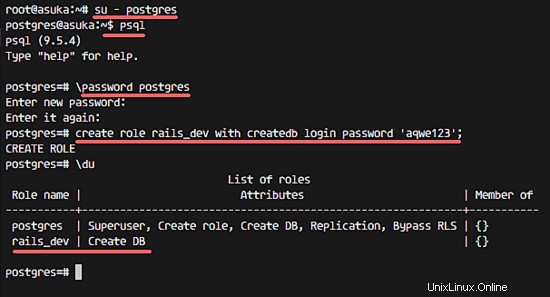
Langkah 7 - Buat Aplikasi Pertama dengan Rails dan PostgreSQL
Ruby on Rails atau Rails dikirimkan dengan perintah "rails" dan kita dapat mem-bootstrap aplikasi pertama kita dengan perintah itu.
Buat aplikasi baru "myapp" dengan PostgreSQL sebagai database default.
rails new myapp -d postgresql
Perintah itu akan membuat direktori baru 'myapp' dan menginstal permata baru termasuk permata pg yang dibutuhkan oleh Rails untuk terhubung ke database PostgreSQL ke direktori tersebut.
Selanjutnya, masuk ke direktori 'myapp' dan edit file database.yml di direktori config.
cd myapp/
vim config/database.yml
Di bagian pengembangan, batalkan komentar pada baris 32 dan ketikkan peran yang telah kita buat di langkah 6.
username: rails_dev
Setel kata sandi pengguna rails_dev pada baris 35.
password: aqwe123
Batalkan komentar pada baris 40 dan 44 untuk konfigurasi host database.
host: localhost
port: 5432
Sekarang buka bagian pengujian dan tambahkan konfigurasi baru di bawah ini:
database: myapp_test
host: localhost
port: 5432
username: rails_dev
password: aqwe123
Simpan dan keluar.
Selanjutnya, buat database dengan perintah rails:
rails db:setup
rails db:migrate
Dan kemudian mulai server Rails dengan perintah di bawah ini:
rails s -b 192.168.1.110 -p 8080
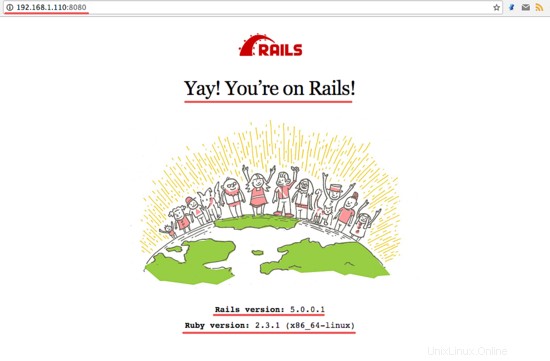
Buka browser web Anda dan kunjungi alamat IP server pada port 8080 - 192.168.1.110:8080.
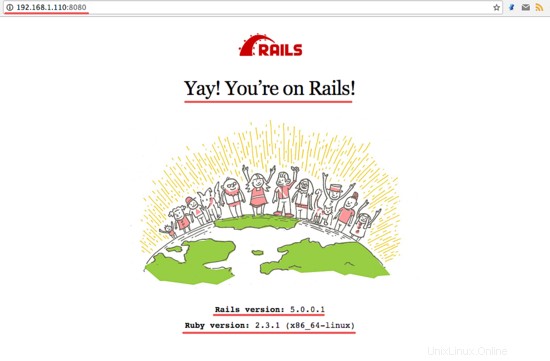
Kembali ke terminal dan buat perancah baru untuk berinteraksi dengan database PostgreSQL.
Ketik perintah di bawah ini:
rails g scaffold Post title:string body:text
rake db:migrate
Jalankan server Rails lagi.
rails s -b 192.168.1.110 -p 8080
Kunjungi server :192.168.1.110:8080/posts
Anda akan melihat CRUD sederhana di Ruby on Rails dengan PostgreSQL.